很多朋友想把电脑中发出的声音录制下来,而且要没有其他的杂音,也就要和电脑发出的声音一样,这样就需要用到内录的方法了,其实在电脑上内录声音很简单,那么具体怎么内录电脑声音呢?接下来看教程 。电脑电脑自带录音
电脑中发出的声音怎么录制 电脑怎么内录
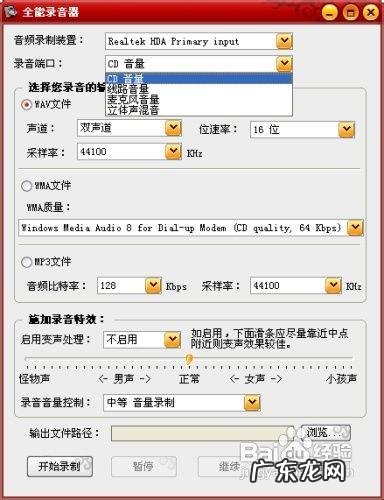
文章插图
电脑
电脑自带录音软件
首先准备好你要内录的声音源文件渠道,这里以音乐为例,只要是电脑上发出的声音都可以 。
接下来就需要设置录音的一些选项了,右击电脑桌面右下角的声音图标,在弹出的右键菜单中选择录音设备选项,
进入到录音设置的界面,在窗口空白处右击鼠标,在弹出的菜单中勾选显示禁用的设备选项 。
【办公助手:教你录制电脑系统声音 怎么录制电脑发出的声音】接着界面上就会出现一个立体声混音选项,当前是禁用的状态,右击该选项,在弹出的右键菜单中选择启用选项,然后点击确定 。
接下来要用到电脑自带的录音软件,点击开始菜单,在弹出的程序菜单中选择附件选项,然后选择录音机 。
接着界面就会看到录音机软件,播放你要内录的声音,然后点击前面的开始录制选项就可以录制声音了 。
开始录制后,软件上会显示录制的时间进度,录制完成后,点击前面的停止录制选项就完成了录制 。
接着界面就会弹出保存录音文件的窗口,这里选择要保存的位置,设置好录音文件名称,点击保存即可 。
接着就可以到保存录音文件的位置查看录音文件,直接打开就可以试听录制的声音文件了 。
电脑自带录音机软件
win7 x64
如有任何疑问,请留言咨询!
电脑中发出的声音怎么录制 电脑怎么内录
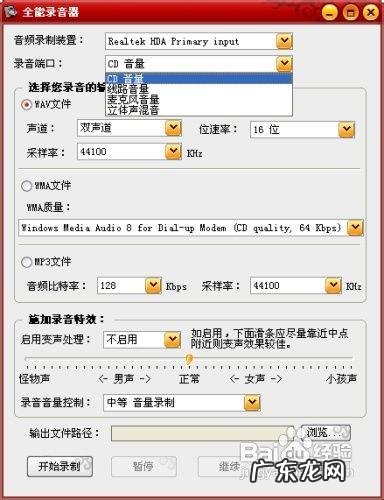
文章插图
Windows10
我们先在电脑上找到安装好的录屏软件的图标 。
双击后打开录屏应用主界面,点击“选择录制区域”下拉按钮 。
然后在弹出的菜单中我们选择选区录制的菜单项,这样就会只录制我们选取的屏幕区域 。
接着我们点击右侧的“选择录制音频”的下拉按钮 。
在弹出的选择录制音频的下拉菜单中我们选择“仅系统声音”的菜单项 。
返回到录屏的设置页面,可以看到录制音频已修改为仅系统声音了 。这样就会录制电脑内部发出来的声音了 。
当然了,如果即想录制内部声音,又想录制麦克风接收的外部声音的话,选择“麦和系统声音”的菜单项就可以了 。
此经验文章中的图文皆由 lqlxhua 独立编撰,并首发于百度经验,如要转载,请留出处 。
有帮助,点投票 。要细品,可收藏 。要继续,请关注 。如成功,请点赞 。有疑问,请留评 。
windows怎么录制内部发出的声音

文章插图
在电脑上运行一个录音工具,今天小编要说的这个界面清晰,操作简便,而且可以自定义音频格式及声音来源;
打开可以看到格式、声音来源以及储存位置这些选项,根据自己要录制的音频的要求进行选择即可;
并且还有悬浮窗设置,是默认打开的,这个不需要再重新修改了,后面的录音过程中悬浮窗会起到直接关键的作用,节省时间;
来到要录制音频的页面,可以把录音软件最小化,然后就直接通过悬浮窗设置开关即可,不想录制了就随时暂停即可,最后在保存位置可以打开随时听音频 。
- 褪掉稚气迈向职场的第一步:如何挑选一台满足职场使用的办公本 笔记本电脑可以办公用吗
- 如何处理冰冻墨鱼仔?教你简单做法!
- 家常做法:教你如何炖出正宗的东北酸菜肉片!
- 视频教你如何炒出美味的冬瓜干!
- 陕西炒拉条子的正宗做法,一步步教你做出地道美味!
- 教你如何做山药上草莓,简单易学!
- 如何做家常醋溜鱼?详细步骤教你做出美味佳肴!
- 教你如何做出地道的红薯饸饹面
- 泡椒八爪鱼的制作方法,一步步教你做出美味佳肴!
- 教你配土改良土壤 种植花怎么配土壤
特别声明:本站内容均来自网友提供或互联网,仅供参考,请勿用于商业和其他非法用途。如果侵犯了您的权益请与我们联系,我们将在24小时内删除。
